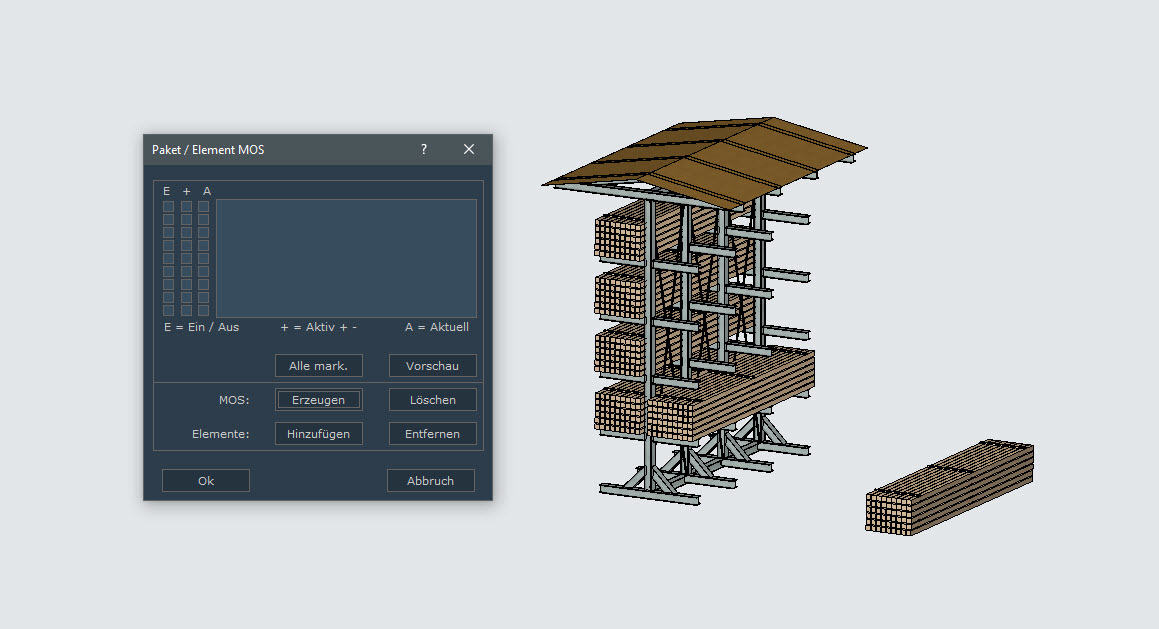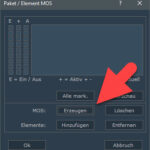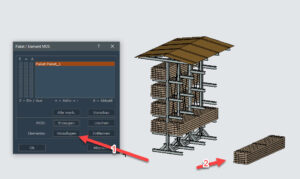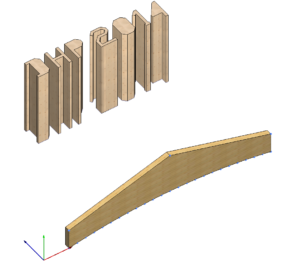Definition: „Paket / Element MOS“
„Mit der Paket/Element MOS können wir ein Projekt frei nach den eigenen Erfordernissen strukturieren. Die Bezeichnung der einzelnen MOS können wir frei wählen. Jeder Stab kann nur zu einer Paket/Element MOS gehören. Dies wird von DICAM auch überwacht. Die Zugehörigkeit eines Stabes zu einer Pakte/Element MOS können wir auch bei der Sortierung berücksichtigen lassen. Wenn wir die Zugehörigkeit eines Stabes zu einer Pakte/Element MOS bei der Sortierung berücksichtigen, erhalten die Stäbe bei der Maschinenansteuerung eine entsprechende Kennzeichnung. Um zu überprüfen welche Stäbe zu welcher Paket/Element MOS gehören, wählen wir zunächst die MOS aus. Anschließend wählen wir den Schalter Vorschau. Alle Stäbe die zu der Paket/Element MOS gehören auf der der Fokus steht werden jetzt farblich hervorgehoben.“
Was bringen uns also Pakete?
- Pakete können beispielsweise der Montage dienlich sein.
⇾ Angenommen wir binden 6 verschiedene Gauben ab. Der Maschinenführer sieht bei richtiger Eingabe im Programm, zu welcher Gaube die unterschiedlichen Hölzer gehören.
In diesem Beispiel macht er sechs Stapel. Nachdem er alle Bauteile gefahren hat, muss nur noch die Hölzer auf den richtigen Stapel legen, sie schnüren und verladen. Dadurch kann auf der Baustelle, gleich das richtige Paket an die richtige Stelle gehoben werden.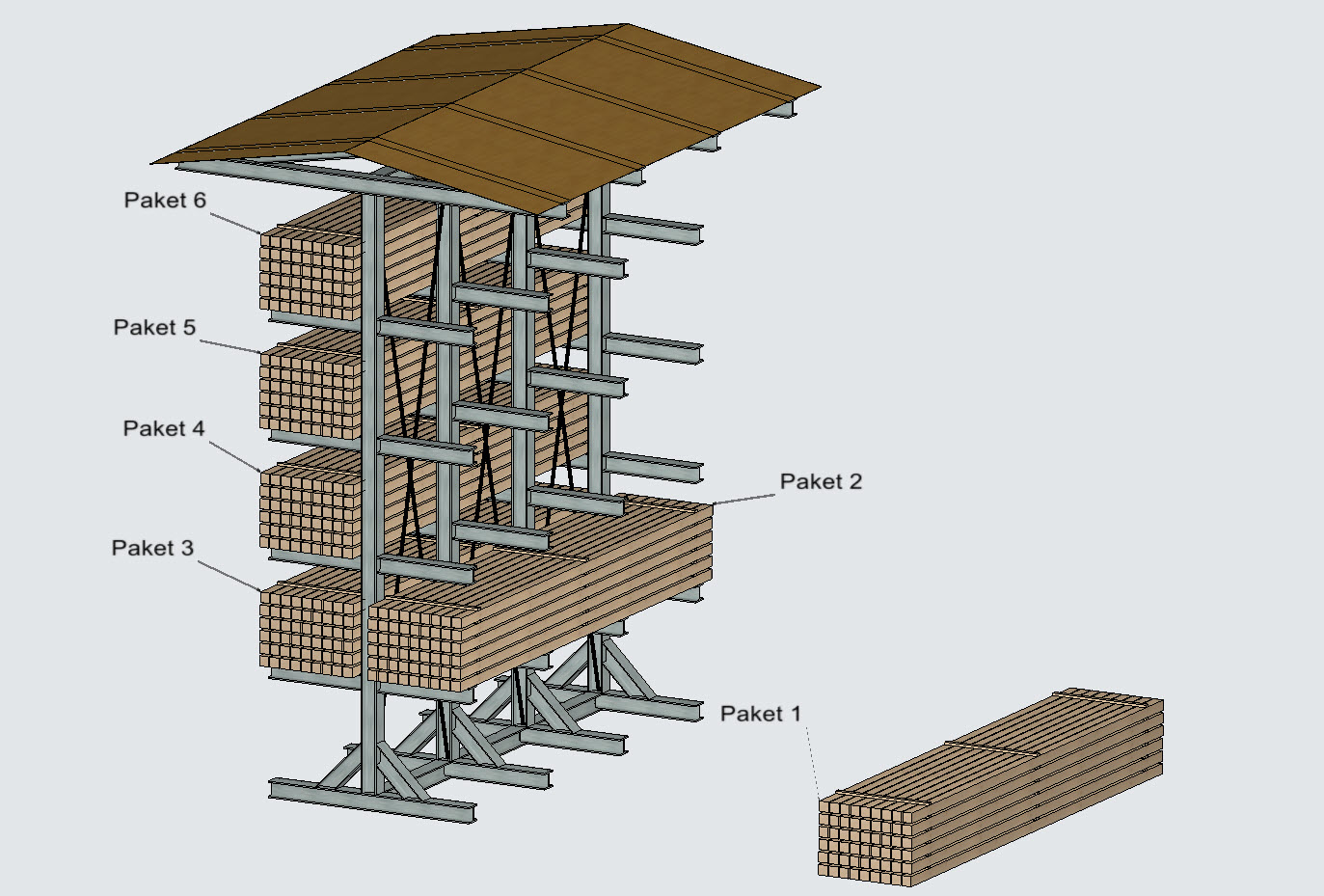
- Dieses Beispiel ist nur eins von unzähligen Möglichkeiten
Wie erstellen wir ein Paket?
Im DICAM können wir unter 6 – 6 (MOS → Paket / Element) Pakete anlegen. Dort erscheint dieser Dialog:
Um nun das erste Paket anzulegen, Benötigen wir einen sinnvollen Namen.
In diesem Fall nennen wir unser Paket „Paket 1“.
Wir klicken hierzu auf „MOS erzeugen“,
Danach geben wir den Namen ein.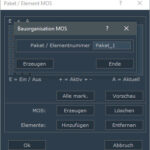
Jetzt erscheint das Paket in unserer Liste: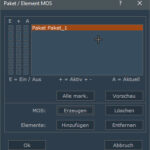
„Der Haken an der Sache…“
Auf der Linken Seite gibt es wieder die Möglichkeit Haken zu setzen:
- E = Ein / Aus (schaltet Pakete visuell im DICAM zu oder aus)
- + = schaltet das Paket „aktiv“ bzw. „deaktiv.“
- A = Aktuell (Wenn dieses Feld aktiviert ist, werden alle Bauteile die danach kommen automatisch diesem Paket zugewiesen)
Elemente dem Paket hinzufügen:
Um dem Paket Bauteile zuzuordnen, wählen wir das vorher angelegte Paket an und drücken auf
„Element – hinzufügen“.
Danach wählen wir die Bauteile aus und bestätigen die Frage „Hinzufügen?“ mit „Ja.“
Um den Vorgang abzuschließen, klicken wir links unten auf „O.k.“
Was ist wichtig bei der Übergabe an die Maschine?
- Für die K2 : um das Paket korrekt zu übergeben, muss bei der Sortierung das Feld „Paket / Element berücksichtigen“ auf „Ja“ stehen, da wir sonst die Meldung bekommen, „unterschiedliche Bauteile mit gleicher Laufnummer…“
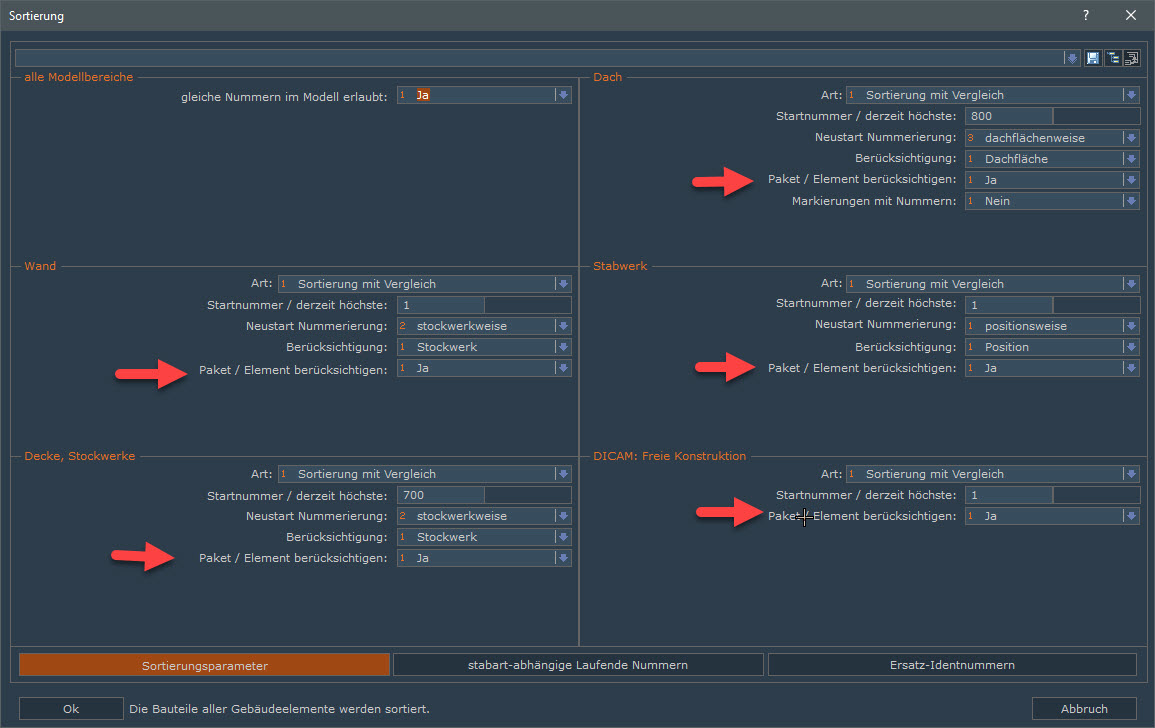 Um das Paket in das Feld zu schreiben, gehen wir in die Maschineneinstellungen in der Maschinenübergabe.(1) Dann auf den Werkzeug-Button, und ändern die Einstellung des Werkzeuges (601) Beschriftung. Dort setzen wir den Haken bei“ Paket in das Feld schreiben“, und speichern danach die Einstellung ab.
Um das Paket in das Feld zu schreiben, gehen wir in die Maschineneinstellungen in der Maschinenübergabe.(1) Dann auf den Werkzeug-Button, und ändern die Einstellung des Werkzeuges (601) Beschriftung. Dort setzen wir den Haken bei“ Paket in das Feld schreiben“, und speichern danach die Einstellung ab.